MicrosoftのSurface Pro4を手に入れて間もなく、Surfaceアンバサダープログラムに入会しました。
その後、しばらくして「Surfaceデジタル夏祭り」なるイベントがあるという通知がきて、それに参加してきました。時間的に間に合わなかったので仕事を1時間早目に切り上げて参加しましたよ。
そんなイベントの内容をブログにアップして、そのイベントレポートの中から抽選で当たるという商品にこの「ワイヤレスディスプレイアダプター」があり、見事当選しました!!!
・・・といっても、個人的に観察した感じだと、応募した人には100%当選したかもですけどね。しかしディスプレイを無線で飛ばせるのは面白い。
早速、会社で自慢・・・する前に、家で使ってみました。
Surface Pro4と無線で繋げる
ワイヤレスディスプレイアダプターは、モニター側にHDMIとUSBを接続して準備完了。
モニター側を見ると以下のようになっていた。
さて、Surface Pro4だが、こちらは「Windows10」ということもあり、アプリもインストールせずにすぐに利用可能。
1.画面右側から出てくるアクションセンターの中に、「接続」というのがあるのでクリック。
2.自動で検索が始まり、「MSDisplayAdapter_42」(数字の違いとかあるかも?)をクリック
3.接続済み!を確認
以上で設置が終わり、モニターを見てみると、ちゃんと複製されていた。
なんとも呆気ない設定・・・
でも実際は、応説明書見ました(汗
ちなみに、動画を視聴してみたら音声がモニター側から出てビックリ!
音も無線化や!!!
さすがHDMIで接続してるだけあるね。
スティック型PCと絡めたら面白い?
1つ思いついたので試したみた。
最近、上記アイテムのようにモニターに直接HDMIで接続して使えるPCが存在する。まぁ、電源は外部から取得しているのだが、これをHDMI接続せずに動作させたらスティック型PCを好きな場所に置けるというわけ。
早速試してみたのだが、
上記も同じWindows10・・・だが、接続がうまくいかない。
エラーがでてしまった。
しかし理由は不明だが、何度か接続を試したら接続できたので良しとして、しばらく複製状態で動作させたあと、Windowsの設定の中で無線化したモニター側をメインモニターにした後(たぶん出来てたはず!)、スティック型PCのほうのHDMI接続部分を抜いてみた。
数秒動作していたみたいだが・・・
すぐに動かなくなり、接続が切れました(汗
スティック型PCのほうがHDMI抜いた処理に対応できていなかったかもしれないです。HDMI接続を切った後からファンの回転も怪しくなったりしていたので・・・
今回試した限りだと面白い事はできなかったが、そもそも設定がおかしいかも?という疑問があるので設定を見なおせばあるいは・・・?
いやーそもそも無線接続のディスプレイってパソコンのメインディスプレイとして認識してくれるのだろうか?起動する度に接続押してたんじゃメインモニターにできない。もしかしたら他の誰かのレビューを見れば答えが見つかるかもだけど、それはあなたにお・ま・か・せ♪(ナゲタ
-
購入金額
0円
-
購入日
2016年08月13日
-
購入場所
Surfaceアンバサダー
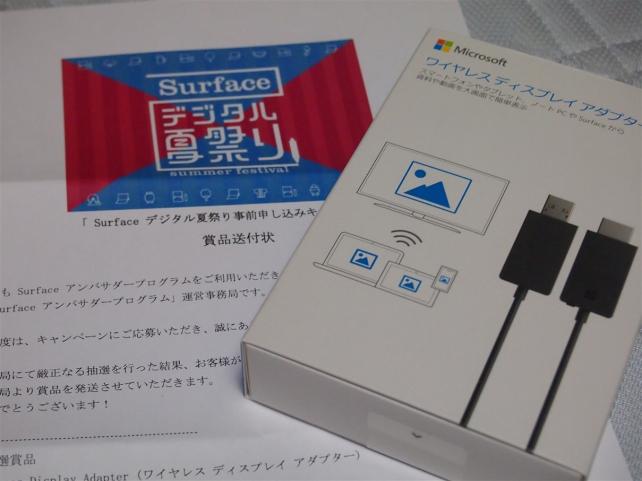


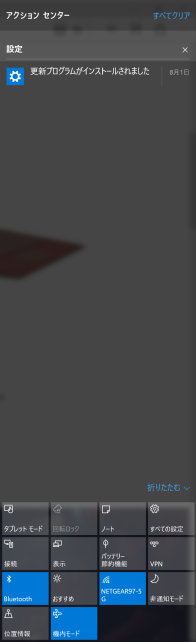
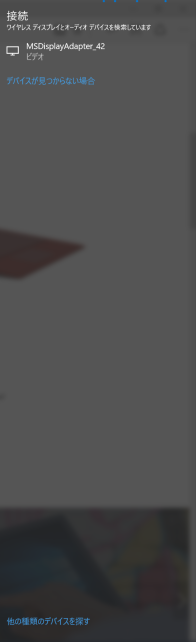
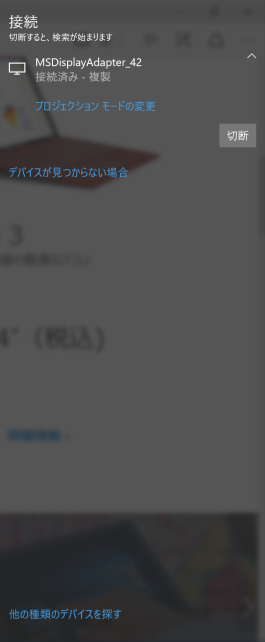





ZIGSOWにログインするとコメントやこのアイテムを持っているユーザー全員に質問できます。